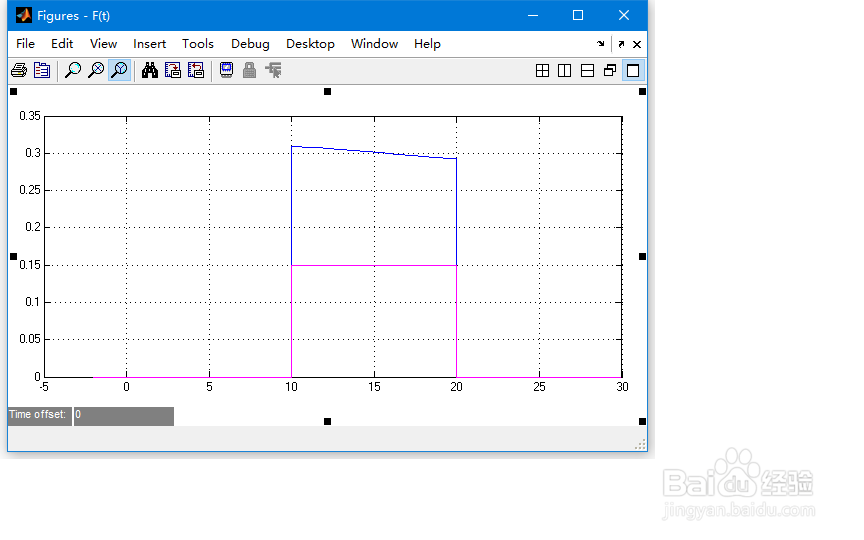1、打开matlab,这里我以我自己的为例
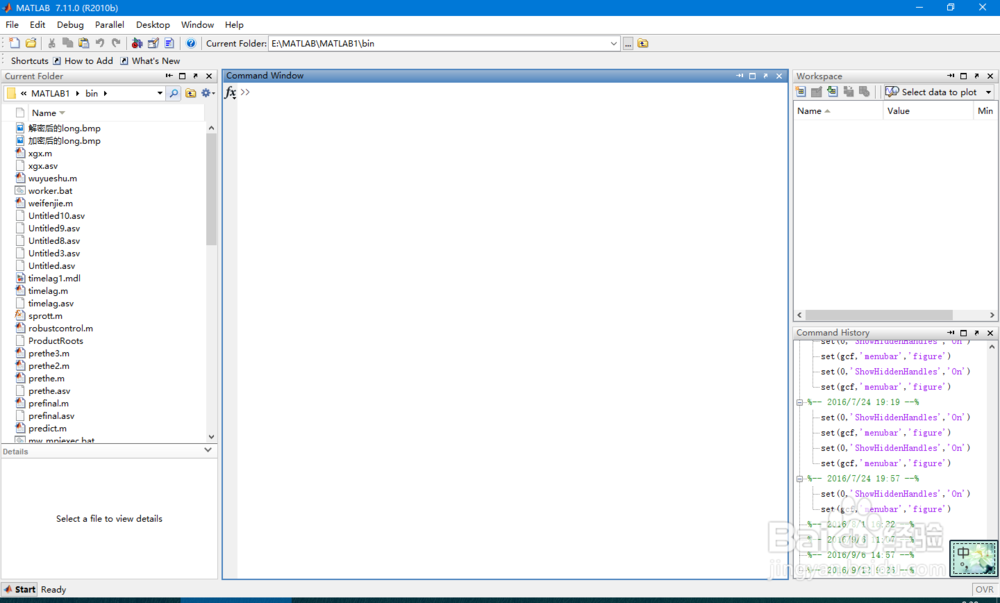
2、打开你的程序或者simulink仿真图,这两个都可以设置示波器输出
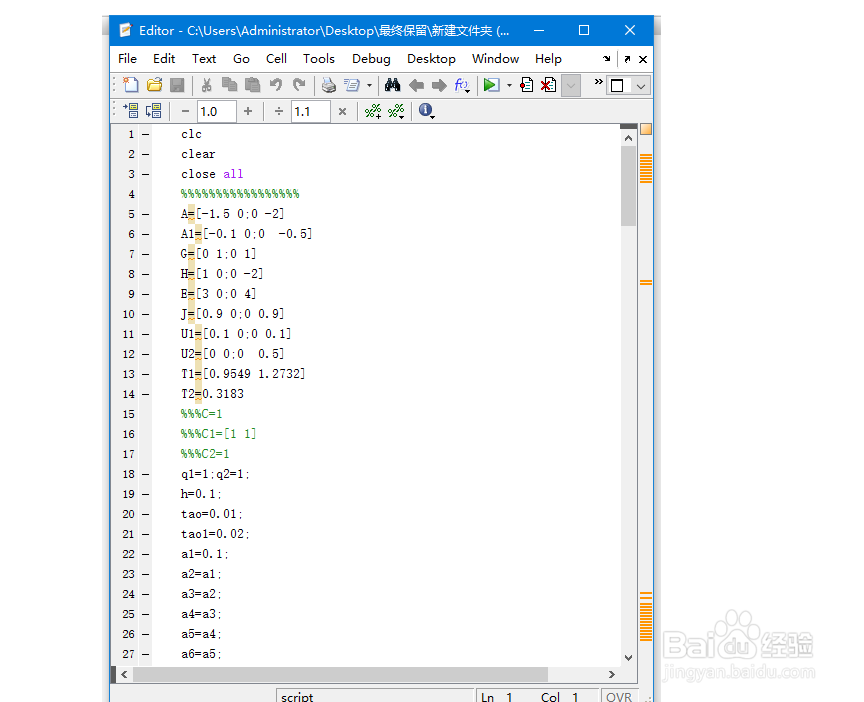

3、运行程序或者仿真图,得到一个波形,如下示波器的设置是系统默认设置,下面我们就对其进行修改
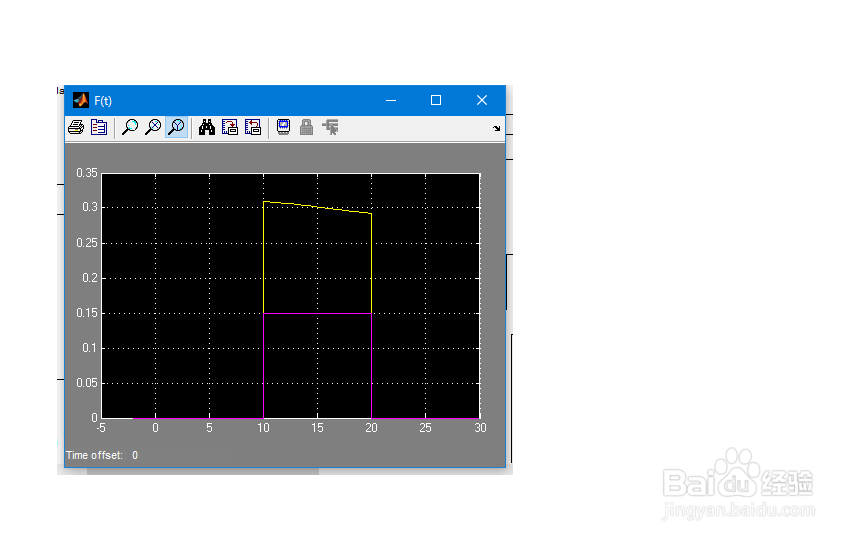
4、回到“Command Window”,输入set(0,'ShowHiddenHandles','On&#泌驾台佐39;)set(gcf,'menubar','figure')并按回车
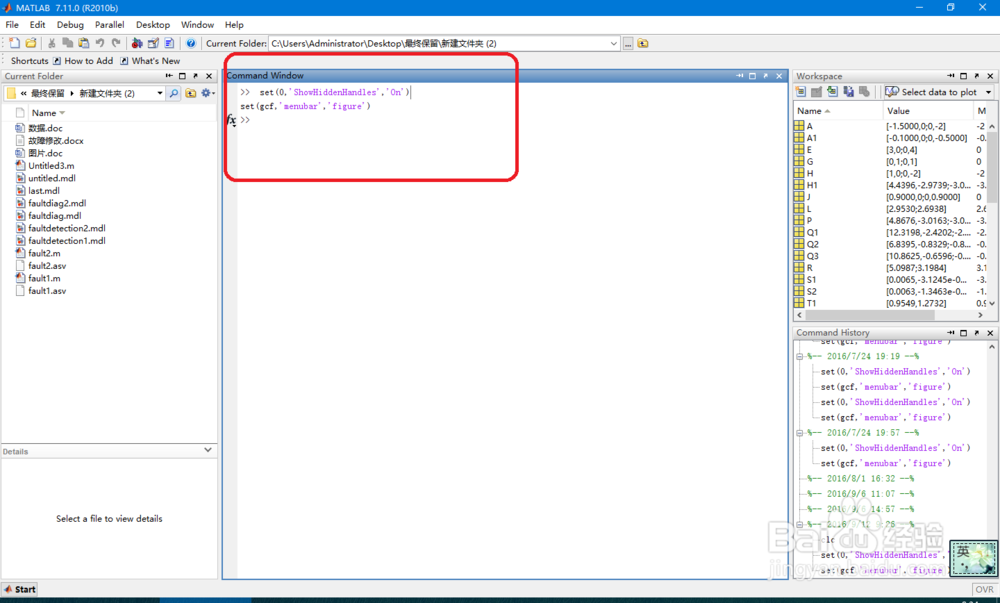
5、此时,你再点击示波器,你会发现,示波器上多了一行工具栏
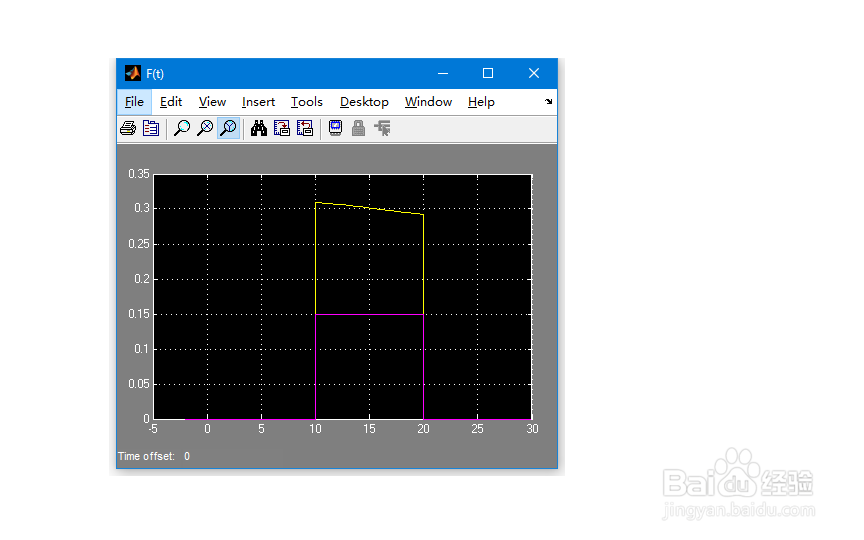
6、选择“Insert”下的“Axes”

7、双击示波器的任意地方,当然不能是“关闭”按钮

8、现在你就可以对示波器进行设置了,这里我将背景换成白的


9、也可以对线型设置,我将线换成蓝的

10、最终得到这样的一个波形以及背景,当然还有更多设置,根据自己需求进行设置吧。